はじめてのゲーム機標準コントローラ以外のコントローラ、胸が高まります。実はAndroidで昔のゲームが遊べるのに、タッチパネルではうまく操作できず、コントローラの導入を考えていたので楽しみながらレビューしようと思います。
ここで嫌な予感がします。
しかし日本代理店の心づかい、日本語訳のシールが貼ってあります。接続まではここに書いてあるので安心です。
そして、肝心の中身は、こんな感じ。
というわけで、比較してみましょう。
という感じでおおよそ、箱コントローラ準拠です。全体的にはSE版に近い操作感です。
箱コントローラ同様に非常にホールドしやすく、スティック操作が軽快です。これは後述する鬼武者でプレイした際に強く感じました。そして、微妙に操作しづらい十字キーも箱っぽさを醸し出しています。
まさに箱コントローラをBT仕様にしたという感じで操作感はPSコントローラに慣れた方でもすぐに楽しめると思います。
モバイルゲーム機と言えば世界一ヒットしたゲームボーイと比べてもしょうがないので、高性能で爆発的に普及したPSPと比べてみることにします。
個人的な感想です。
スティックを搭載するVitaは理想に近づいているのかもしれません。10インチタブレットにまとめたVitaTVtabletでも出てくれたら最高なのかもと思いました。
しかし、Xbox360は日本ではあまり普及しませんでした。そこで、日本でもっとも使われたであろう、任天堂スーパーファミコン…ではスティック等がないので不都合がありますからPS2コントローラ(サンワサプライのJY-PSUAD1でUSB変換して接続します)と使用感を比較して書きたいと思います。
Dualshock3が高かったからではありません。
Andorid編
さて、まずはAndroidから。
我が家にはあるAndroidはXPERIA MINI PRO(BT2.1)、XPERIA AcroHD(BT2.1)、dtab(BT4.0)なので、dtabで調査します。
せっかくのホールド用のアイテムは今回使うことができません。
dtabに接続します。
あっけなくペアリング終了。
ものの数秒でした。しかしのちにPCと接続するときに悪戦苦闘します。
本機種はAndroid向けで、LowEnergyに対応するGameSmart、カーソルをスティック操作に充てるマウスモード、PC向けのPCモードの3つのモードがあります。いくつか比較しようと思います。
マウスモードではAndroidでもカーソルが表示されます。
1、メタルスラッグ2
①GameSmart
メニューでA,Bボタンを押す→最小化
ゲームをスタートする。方向キーでメニューは選択できる、
ゲーム中のカーソル操作には対応せず。スティックのスイッチのみジャンプした。
XがAボタン、YがCボタンに対応していることを確認。
②マウスモード
十字キーで方向操作はできたが、ボタンをクリックできないので結局ゲームはできない。
③PCモード
メニューでカーソルはきくが、ゲームでは聞かない。YがA、LがB、RがCだった。ほかのボタンを押すとゲームがたまに落ちる。
というわけでまったく遊べず、ためしに再インストールしたが変わらなかった。一番コントローラでやりたいと思っていたので残念。
XPERIAでもうまくいかなかったので、ゲーム側が対応してないと思われる。
2、Sonic4エピソード1
①GameSmartモード
十字キー、左スティックで方向操作に対応、Aがジャンプ。ほかのキーは割り当てなし。
②マウスモード
意味がないので試さず
③PCモードでは、左スティック、十字キーで操作可能、Xがジャンプ、ほかのキーに割り当てなし。キーアサインが変わっている。←ここでいろいろ気付きたかった。
3、Sonic4エピソード2
エピソード1と同じで問題なく遊べた。
EP2でテイルズとの協力操作が増えるがこちらも問題なく遊ぶことができた。
4、ラブライブ・スクールアイドルフェスティバル
①GameSmartモード
反応せず。
各種ボタンがPS版DDRみたいな操作になればなぁと思っていたのですがそうは問屋が卸してはくれませんでした。
②マウスモード
カーソルは動くがクリックが反応しない。
③PCモード
いわずもがな。反応なし
5、428封鎖された渋谷で
なぜかゲームが起動できない(´;ω;`)
①GameSmartモード
A、Bボタンでゲームが終了するか聞かれた。一応反応はあった。
②マウスモード
カーソルは動くがクリックが反応しない。ゲームが起動してないからしょうがないね。
③PCモード
A、Bボタンでゲームが終了するか聞かれた。一応反応はあった。
6、マミのドキドキ ティロ・フィナーレ
①GameSmartモード
いずれのボタンもスティックも反応せず。
②マウスモード
カーソルは動くがクリックが反応しない。やっぱりゲームはできない。
③PCモード
反応なし
7、AngryBirds
①GameSmartモード
いずれのボタンもスティックも反応せず。
②マウスモード
マウスモードならプレイできる。クリックが反応した。
しかし、カーソルが高速移動して操作性が非常に悪い。絶対に指で遊んだ方が楽しいし、快適。
Android側の設定でカーソル速度を下げれば遊べるかもしれないが、早く移動させたいときと、細かい操作がしたいときがあるので、もっと柔軟に操作できないものだろうか。
③PCモード
Bボタンでメニューは出るが、ゲームは無理。
8、風来のシレン 月影村の怪物for Android
ゲームボーイ用ソフト、風来のシレン月影村の怪物のリメイク移植作。セールで250円だったので購入。
①GameSmartモード
左スティック、十字キーで操作可能。X,YボタンがゲームボーイのA,Bボタンに相当。
しかし風来のシレンの特徴の一つである斜め移動ができなかった。あと、メニューが開けず。
②マウスモード
左スティックとクリック操作でタッチパネルを操作可能。
斜め移動やメニューをクリックできる分、こちらの方がかえってやりやすかった。
9、Asphalt8
①GameSmartモード
コントローラの接続を検出して自動で操作を切り替えるとともに、キーの案内を表示する親切設計。LRキーやLRトリガーまでアクセル・ブレーキが振られているのでGameSmartモードでAndroidに接続すると、PCと違いLRトリガー認識されており使えることが初めて分かった。
10、スパイダーマン・アンリミテッド
①GameSmartモード
asphalt8と同じメーカーなのでコントーラに切り替わるかなと思ったらそんなことなかった。操作は一切できず。
②マウスモード
こちらで実は操作できる。ボタンのクリックが認識される。
スティック操作とボタンを押すのを同時にやるとフリックとして認識される。AngryBirdより遊べる。というか実際楽しい。
11、Sonic Wings Special体験版
①GameSmartモード
反応なし
②マウスモード
ボタン押しながらのスティック操作でタッチパネル同様の操作ができるが、こちらの方が操作しやすい。
難点はボム操作の時にカーソルをそこまで持っていくことだろう。間に合わない。
12、テトリス
①GameSmartモード
もっとも求められている機能だと思うのだが使えなかった。
PC編
我が家のPCは、ヒューレット・パッカードのPavilionElite e9360jp(CPU:Phenom2x4、GPU:RadeonHD6670、メモリ:8GB)です。
Bluetooth4.0レシーバはGreenHouseのGH-BHDA42、StackがCSR Harmonyを使っていたのですが、なぜかうまく接続できませんでした。CSRというところはひどく評判が悪いみたいですね。
何度も検索を押す羽目になり、その後のペアリングできませんでしたのメッセージを見ることになったか…
しょうがないので、ダイナブックのページから東芝のBluetoothStackをDLし、30日間の試用版で試したところ、すんなり接続できました。相性でしょうか?
あ、Windows標準のシステムでもペアリングはできました。ペアリング→問題を解決でドライバをインストールするのを待てばペアリングができます。
本製品のソフトウェアとドライバはWEBからもDLして使うことができますが、ドライバのインストールの際にはUSB接続するように表示されます。しかし、Bluetoothで接続していれば、それでいいようで、特に表示もなくインストールが終わります。
というか、USBでつないでも反応しないのでBluetoothで接続してインストールする必要があります。
なんだかんだでつながったので、Origin版BattaleField3とSteam版Skyrimをやってみました。
GameSmartモードだと、どうにもトリガーボタンを認識していないようです。PCモードでつなぐとトリガーを認識していました。
1、BattleField3
キーコンフィグを自分で設定すようになっています。キーボード・マウスと混在させて操作することも可能です。足を使わないと無理だとは思いますが。
自分で設定しないとキー設定がうまくかみ合っていないので変更する必要があります。
どうしようか迷っていたところ、妙に反応が遅いなぁと感じていました。特にトリガーが。
GameSmartモードでトリガーが認識されていないことに気付いていなかったのです。道理で銃をトリガーに設定した際に、撃てずに死体の山を築いていたものです。
しかし、接続当初スティックの視点操作に全然追従してくれなかったので、もしかしたら何か相性があるかもしれません。→PC本体からレシーバを離したら解決しました。
2、Skyrim
SkyrimはXInput対応コントローラだとそのままコントローラのみ操作になりますが、キーボード操作になったので、XInputには対応していないようでした。
XInput対応コントローラしか使えないのでx360ceというXboxコントローラエミュレータを使ってみたところコントローラ操作で遊ぶことができました。キーコンフィグでちゃんとボタンを合わせる必要があります。
案内の表示がコントローラのものになっている。
この設定をしている際に、GameSmartモードだとトリガーが反応していないことに気付いきました。もっと早く気づきたかった…
3、Onimusha3
Steamでセールやっていたので買った鬼武者3です。「英語版」です。
最初にコントローラの説明書が全部英語で死んだと言っていた割には平気で英語版も買います。単に読むのが面倒なだけで読めなくはないからです。それにゲーム中の英語は大体簡単なものが多いです。
PCモードで接続したところ、こちらは設定も特になくそのまま遊べました。さすがPS2用のゲームです。
PS2のゲームなのでこういう問題が出てくるんですけどね。このコントローラだと、どのボタンになるんだろうか?
ちなみにUSB接続したPS2のコントローラも実はキーバインドがずれています。RボタンがL2になっていました。
動画でもわかりづらいですが、Xbox360タイプのコントローラの使いやすさを実感しました。
スティック操作重視のゲームではXboxタイプに分があります。PS2の時にはあまり気にならなかったコードも、机の上でゲームをすると妙に気になるもので、ワイヤレスのすっきりとした取り回しのC.T.R.L.rの方が使っていて楽でした。
プレイ中に気付きましたが、なぜかうちのPCの背面のUSB2.0端子にさしていると受信感度が悪く50センチくらいまでレシーバに近づけないと操作ができませんでした。
Class2なので最大10mのはずなんですが、別の電波と干渉しているのでしょうか?
干渉に関してはレシーバを延長コードで本体から離し現在使用中。→ほとんど不具合はなくなりました。何かが干渉していたか、遮蔽物になっていたようです。
4、MineCraft
①マウスモード
移動に割り当てあてられているキーボードの「W,A,S,D」をコントローラに割り当てることができなかったので操作を断念。
②PCモード
メーカーのキーコンフィグソフトでキーボード操作をコントローラに割り当てることができます。
なので行けるかと思ったら、マウスの方向操作の割り当てがどうにもできず、あと一歩で断念。
こっちでボタンの設定
こっちで十字キーやスティックにマウス操作を割り当てるのだと判明
左の選択肢では「プログラミング」と「設定」の両方が一括で切り替わります。
無事マインクラフト遊べました。
この方法なら、マウス+キーボードの操作系のゲームの大半を遊ぶことができそうです。BattleField3もこの方法で割り当てた方がキーボード操作に慣れている場合は便利かもしれません。
5、艦隊これくしょん~艦これ~
マウスモードならできます。
しかしそこまでしてやる意味は見いだせませんでした。
うっかり公開してしまったので、暫時更新します。
Androidでもう少しちゃんと動くゲームを探したり、PCでも、いろいろ試したりしようと思っています。
考察
以上、当初の予定を消化できたと思います。
PCで使ってみると、Xbox360と非常に近い操作感で遊びやすく、コントローラの出来の良さがわかりました。
Androidではまだ、コンシューマからの移植でもコントローラ対応のゲームが多くはないことがわかり少々残念でしたが、対応しているゲームがしっかりあることは、タッチパネル操作のゲームとコントローラ操作のゲームに分かれていく過渡期ではないかと思っています。
良質なコントローラが普及して、Androidがレトロゲームなどの代表的なハードになってくれればと期待して待つことにします。
まぁ、エミュレータを使えばもうできるのだと思いますが、私は吸い出し機を持っていないので公式で展開してもらった方がうれしいな、と。

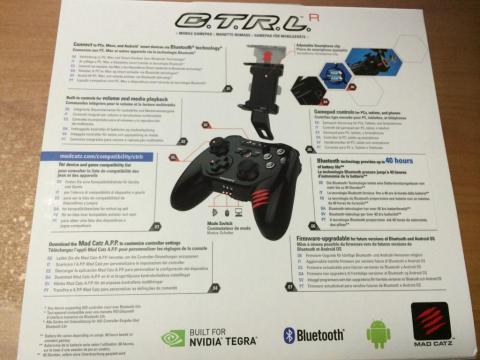







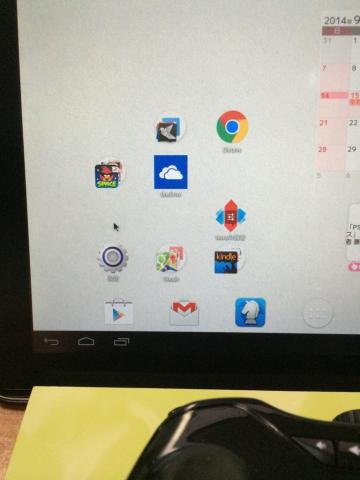










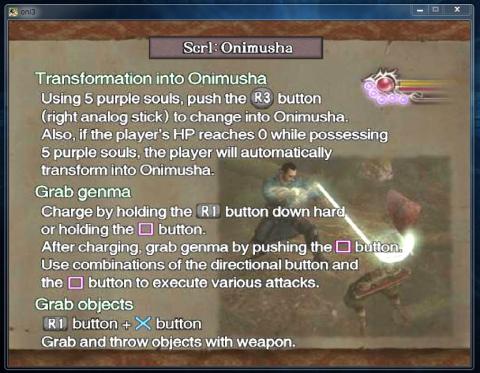
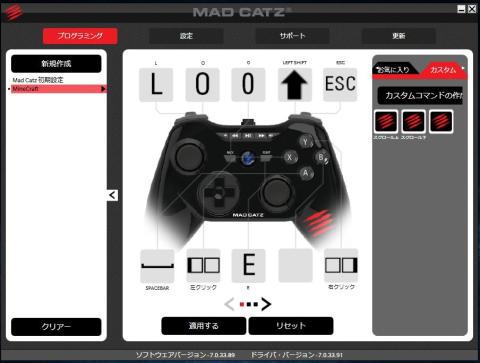
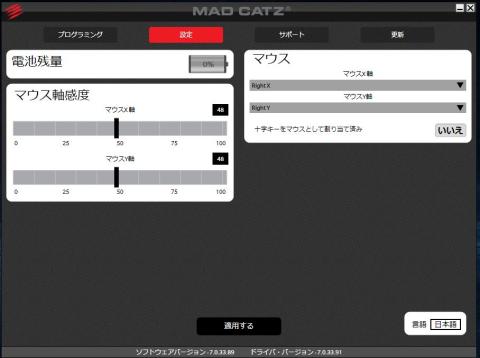

プレカリアート真面目明さん
2014/09/15
これは凄いガジェットだー
新司受験性カッコカリさん
2014/09/15
ソニックみたいな本格アクションゲームが外でもコントローラで楽しめるのはいいですね。
指操作前提のAngryBirdも若干無理はありますが遊べたあたり可能性を感じましたね。